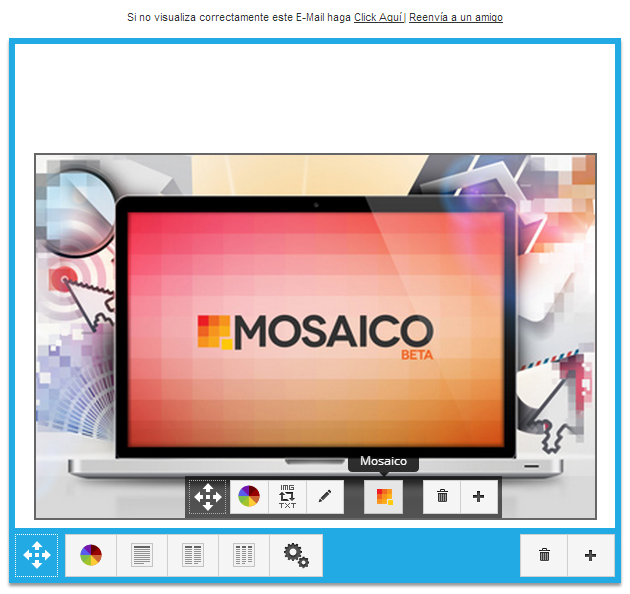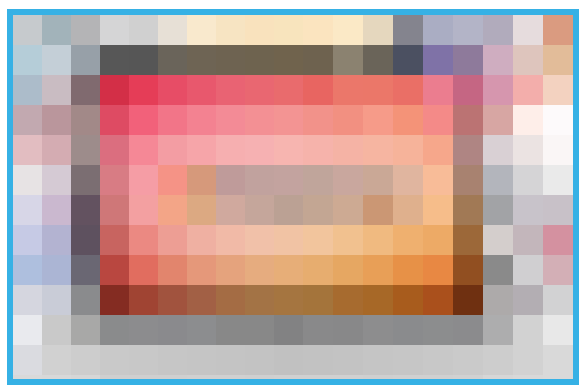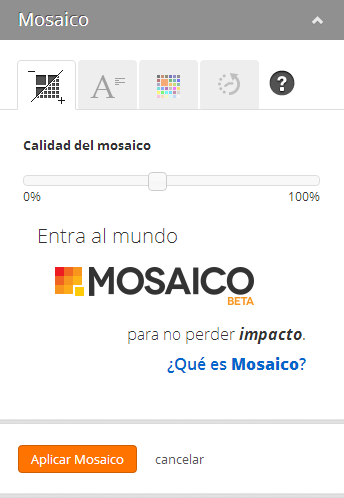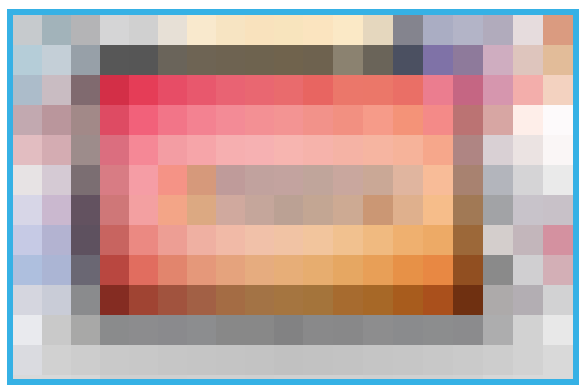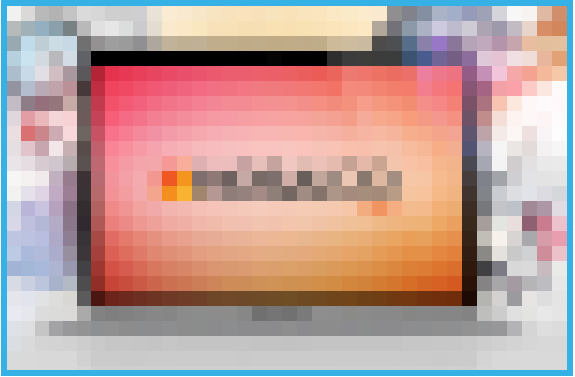¿Cómo uso MOSAICO para evitar que las imágenes de mi campaña sean bloqueadas?
Usando MOSAICO, una herramienta exclusiva de EnvialoSimple, podrás incluir imágenes en tus campañas que serán visibles (pixeladas) por más que el cliente de correo de tus suscriptores tenga bloqueadas las imágenes. Te mostramos cómo usarlo.
1.- Ingresa a tu panel de EnvíaloSimple siguiendo las instrucciones del mail de alta de tu servicio.
2.- En la pantalla de bienvenida, haz click sobre la pestaña principal Campañas -> Crear Campaña.
3.- Ingresa al editor para Modificar el contenido de tu campaña. Arrastra un bloque de imagen y haz click en el lápiz para editarla, colocando la imagen que desees mostrar. Luego edítala presionando el botón MOSAICO.
Tu imagen quedará automáticamente “mosaiqueada”.
A la izquierda verás opciones para editar tu Mosaico.
Calidad del mosaico: permite modificar el tamaño de las celdas del mosaico. A mayor calidad, más pequeñas serán las celdas, recreando la imagen con mayor precisión pero también será mayor el peso de tu mosaico.
Modificar celdas: con estas herramientas podrás modificar el color de fondo de las celdas del mosaico y unirlas o separarlas para crear bloques más grandes.
Agregar/Editar texto: contiene todas las herramientas necesarias para que puedas insertar o modificar un texto y elegir el tipo, color, tamaño y alineación de la letra.
Deshacer/Rehacer cambios: desde el momento en que empiezas a crear o modificar un mosaico se guardarán aquí los pasos que hayas realizado para que puedas volver atrás cada vez que lo necesites.
El historial se crea cuando abres el editor de mosaico y se elimina cuando lo cierras. Ten en cuenta que el número de estados almacenados en el historial es limitado, permitiéndote utilizar sólo los más recientes.
Luego presiona APLICAR MOSAICO para dejar guardado tu trabajo.
4.- Puedes continuar con la edición de tu campaña. El mosaico se mostrará en caso de que el cliente de correo de tu suscriptor bloquee la imagen que le envías.